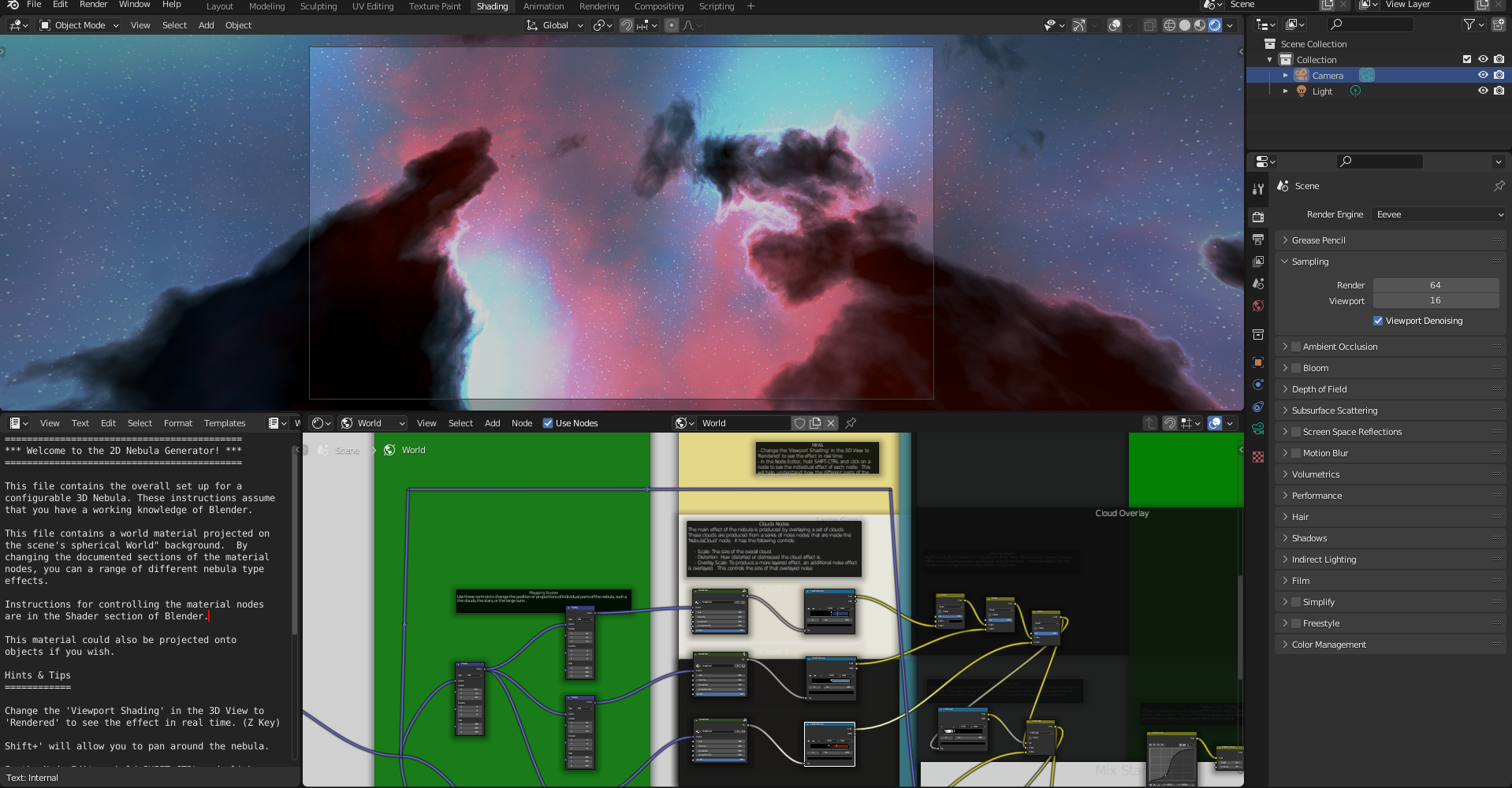【Blender Addon】Nebula Generatorでスナック感覚で宇宙を作る
2022-5-13 | Blender
Blenderで「Nebula Generator」というアドオンを使ってスナック感覚で宇宙を作りたい!
概要
この記事では、Blenderで「Nebula Generator」というアドオンを使ってスナック感覚で宇宙を作る手順を掲載する。
仕様書
環境
- Blender 3.1.2
- Nebula Generator 3D v2.0.0
- Nebula Generator 2D v2.0.0
手順書
「インストール編」と「宇宙創生3D編」の「宇宙創生2D編(おまけ)」と3部構成です。
インストール編
- 「Edit」->「Preferences」の順にクリックする。
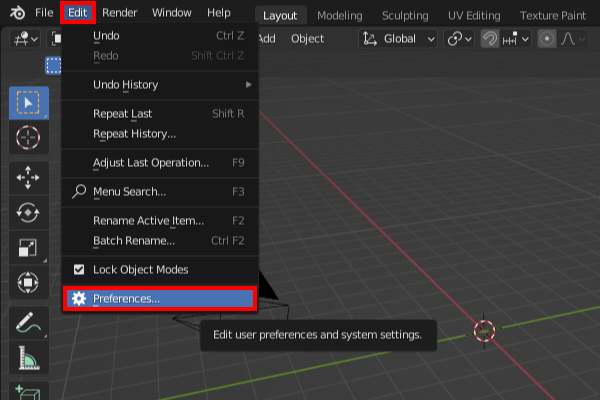
- ダイアログが表示されるので「Install」をクリックする。

- ファイルを選択するダイアログが表示されるので「nebula_generator_control_panel.v2.0.0.install.me.zip」を選択して「Install Add-on」をクリックする。

- 前のダイアログに戻る。「3D View: Nebula Generator」にチェックを入れる。
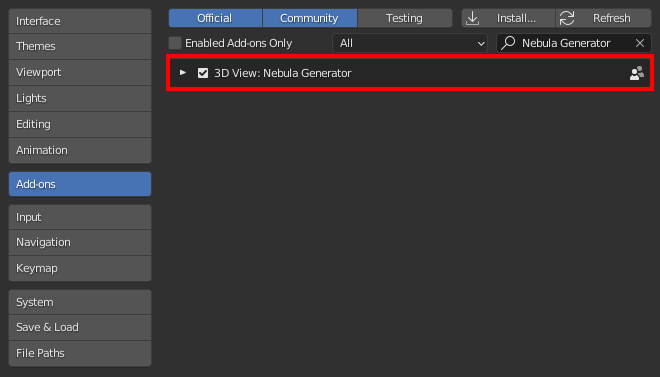
宇宙創生3D編
Nebula Generatorの3D版の主要なパラメーターをざっくり試してみる。
- ダウンロードした「nebula_3d.v2.0.0.blend」をBlender開く。このアドオンは、このファイル、このファイルを別名で保存したファイル、ダウンロードできるサンプルファイルでのみ有効になる。

- 右側の縦並びのタブに「Nebula Generator」が追加されているのでクリックする。

- 「Viewport Shading」をクリックする。デフォルトの宇宙が表示される。
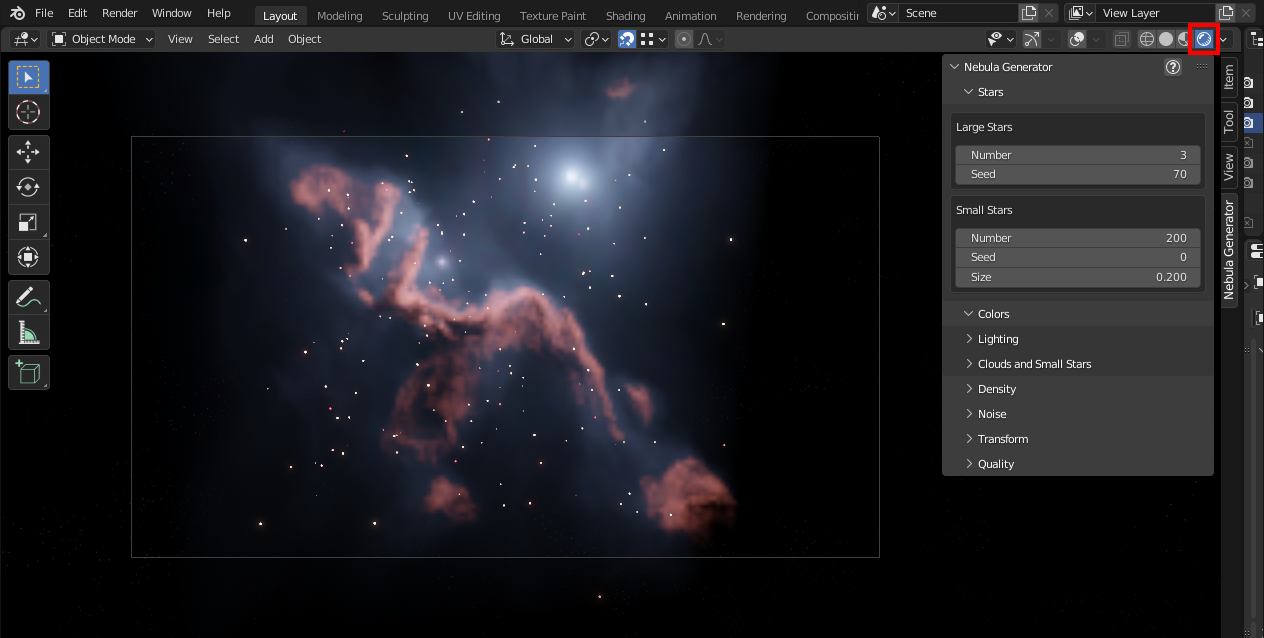
- 「Large Stars」の「Number」で大きな星の数を調整できる。試しに
10に増やしてみる。
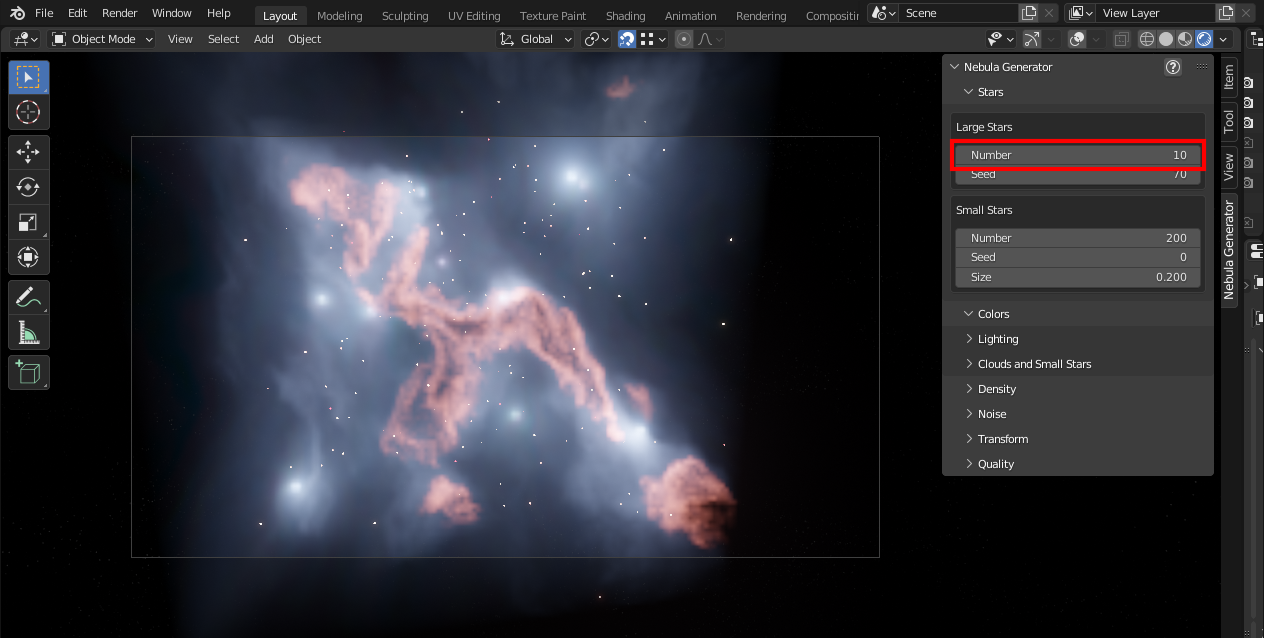
- 「Large Stars」の「Seed」で大きな星の位置のパターンを調整できる。試しに
30に変更してみる。
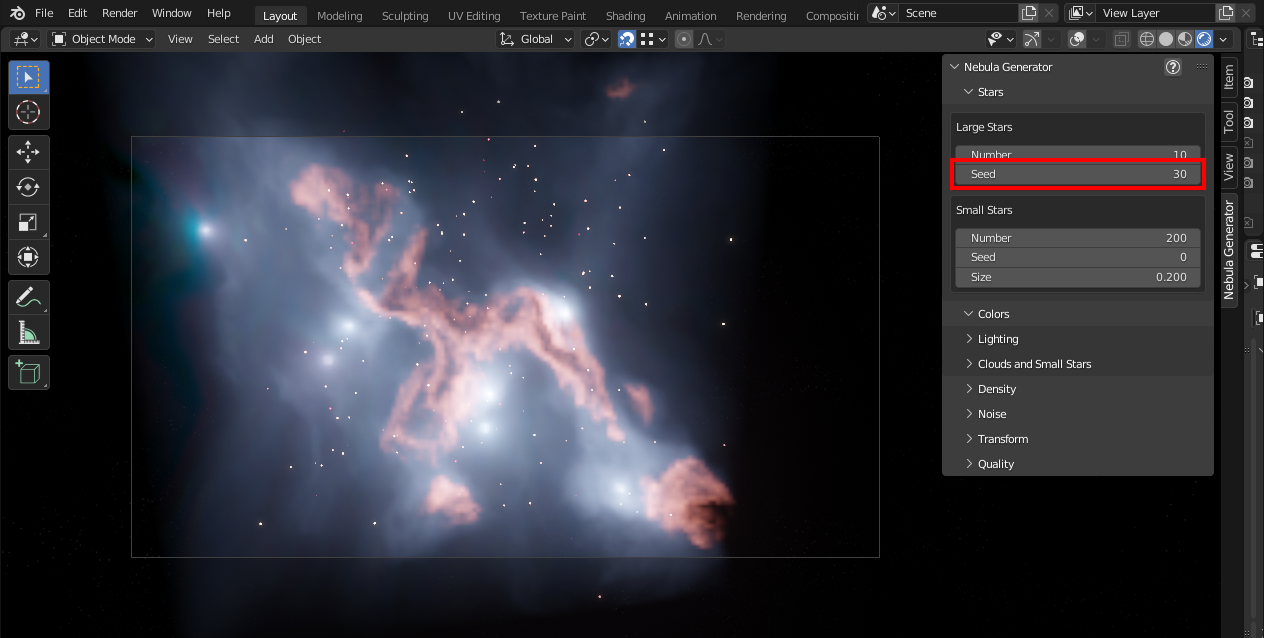
- 「Small Stars」の「Number」で小さな星の数を調整できる。試しに
2000に増やしてみる。

- 「Small Stars」の「Seed」で小さな星の位置のパターンを調整できる。試しに
10に変更してみる。
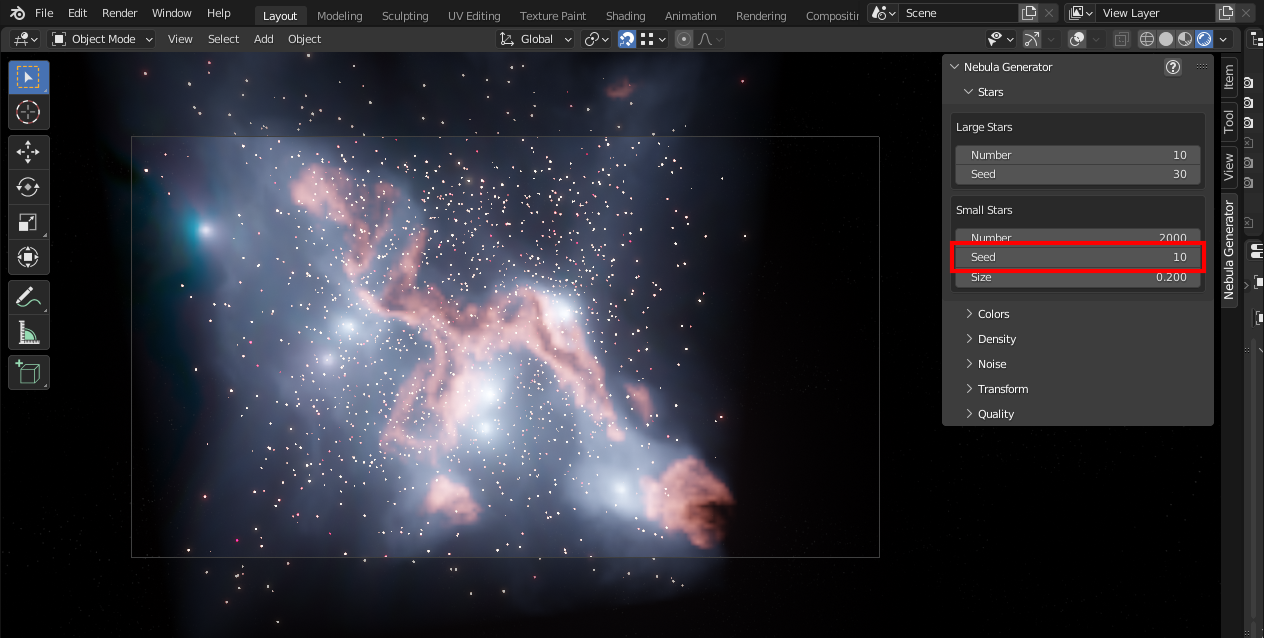
- 「Small Stars」の「Size」で小さな星の大きさを調整できる。試しに
1に変更してみる。なんだかすごいことに。
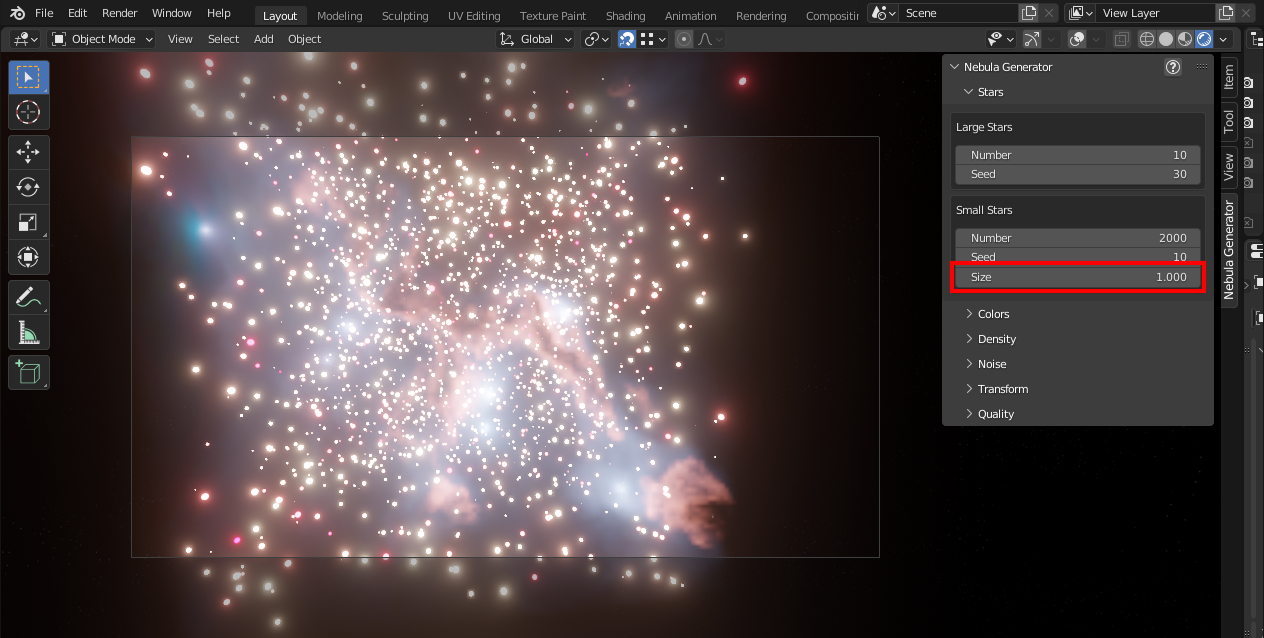
- 「Colors」->「Lighthing」->「Color」で大きな星の光の色を調整できる。試しに暗めの青色に設定してみる。

- 「Clouds and Small Stars」->「Main Cloud」で星雲の色を調整できる。試しに緑色に設定してみる。
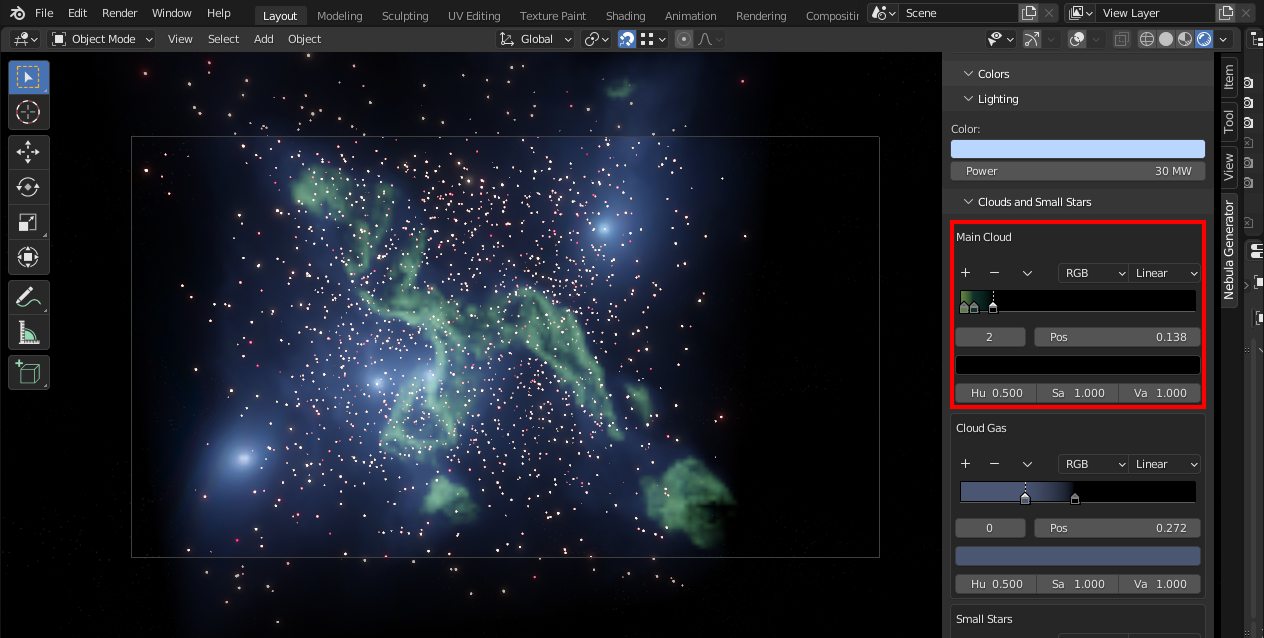
- 「Cloud Gas」で星雲のまわりのガス?の色を調整できる。試しに黄色に設定してみる。
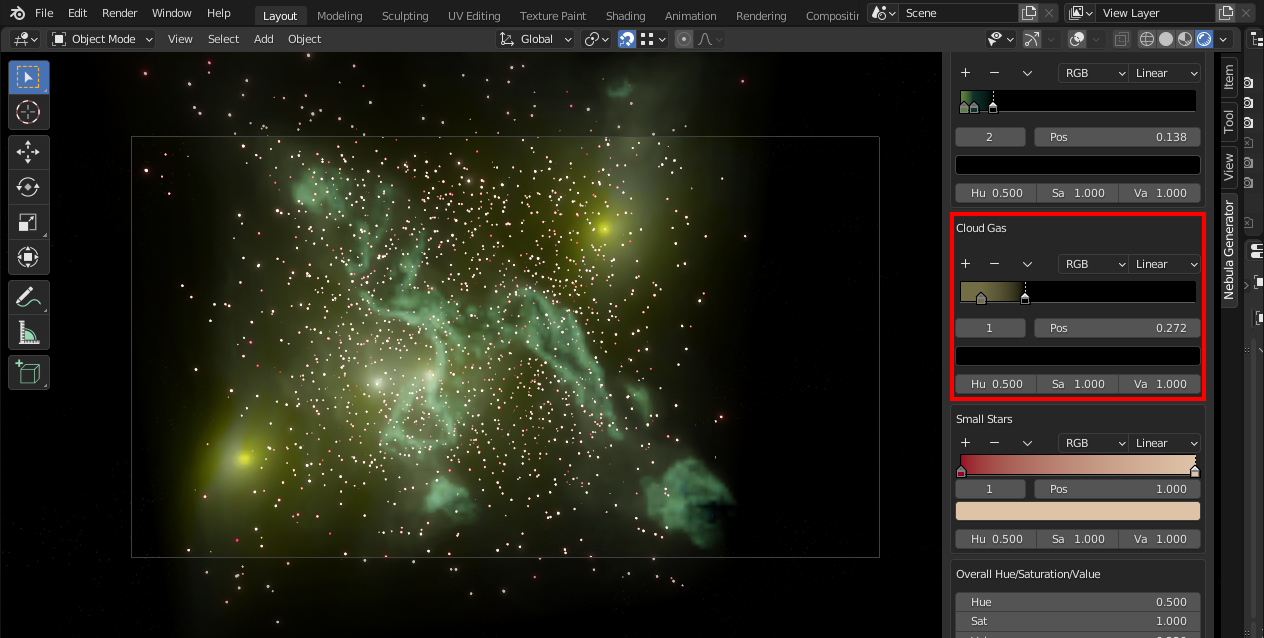
- 「Small Stars」で小さな星の色を調整できる。試しに青色~赤色のグラデーションに設定してみる。
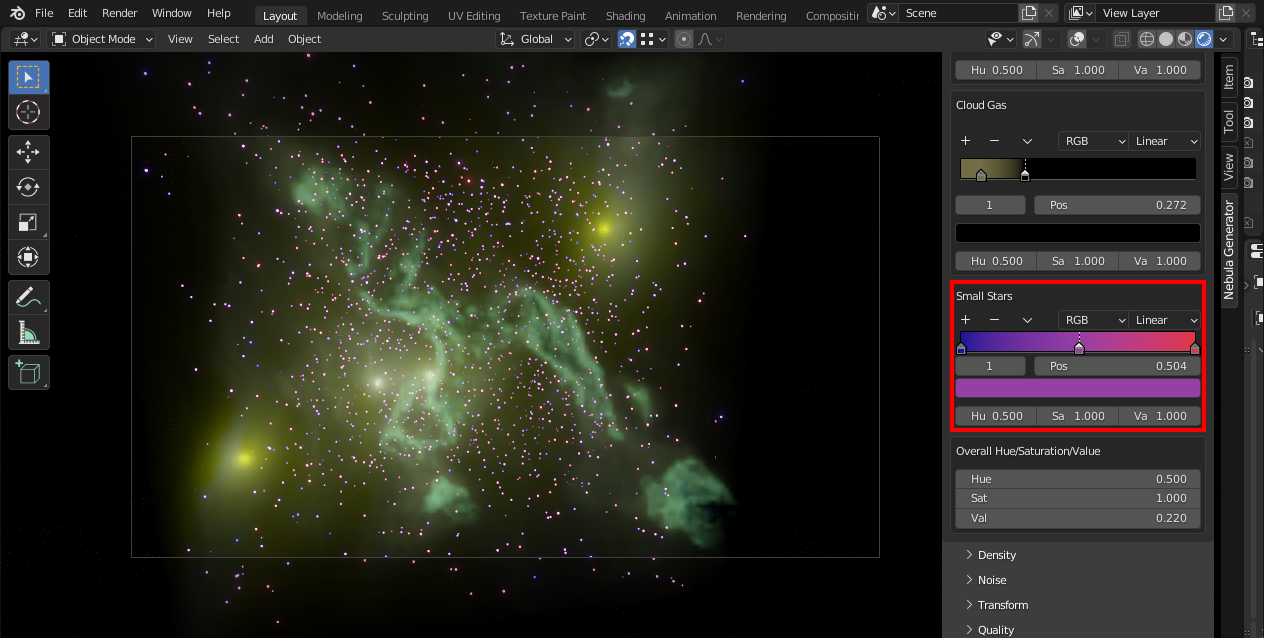
- 「Noise」内のパラメーターで星雲の形を調整できる。試しに「Noise Scale Variation」の「Scale」を
0.410に変更してみる。
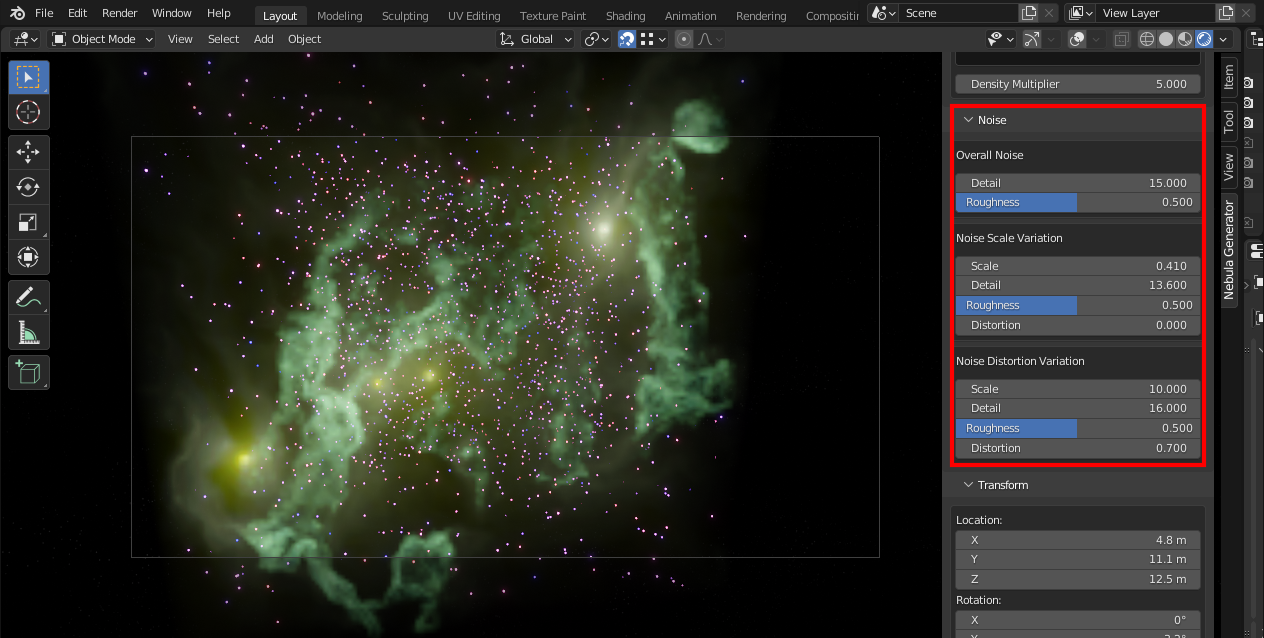
- 「Trasform」内のパラメーターで星雲の位置を調整できる。実際は「Noise」と同じように形の調整に使うことになると思う。試しに「Location」の「X」を
7.7に変更してみる。
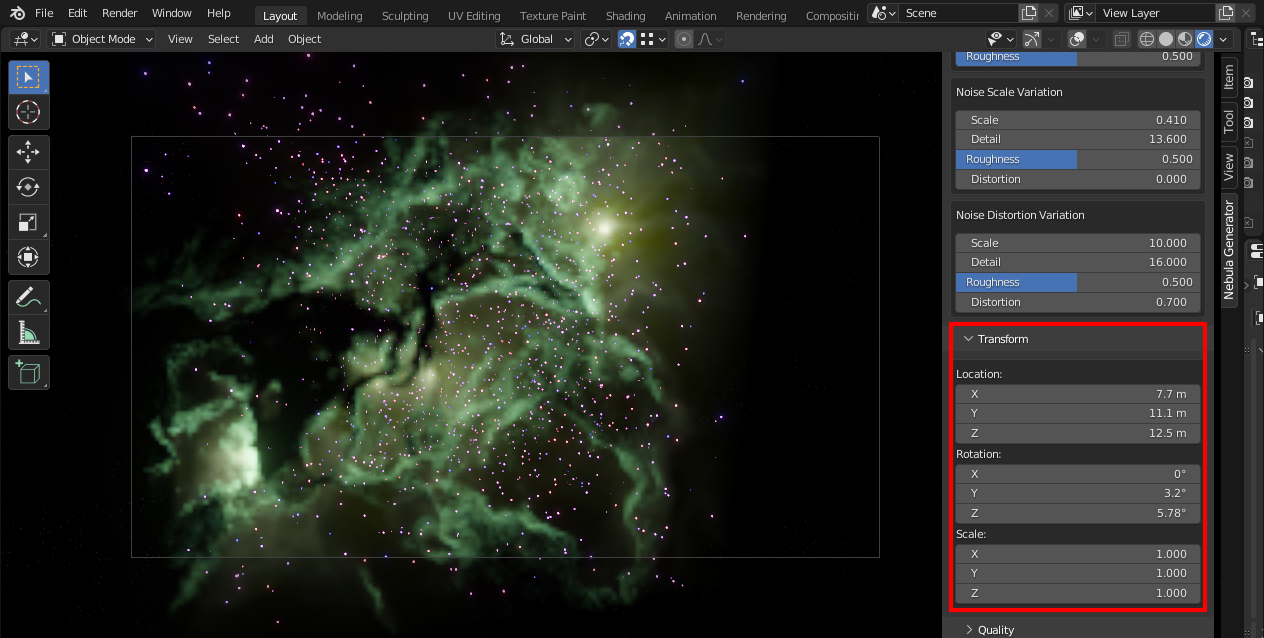
- タブの中の「Shading」をクリックする。ここから全てのパラメーターにアクセスすることができる。
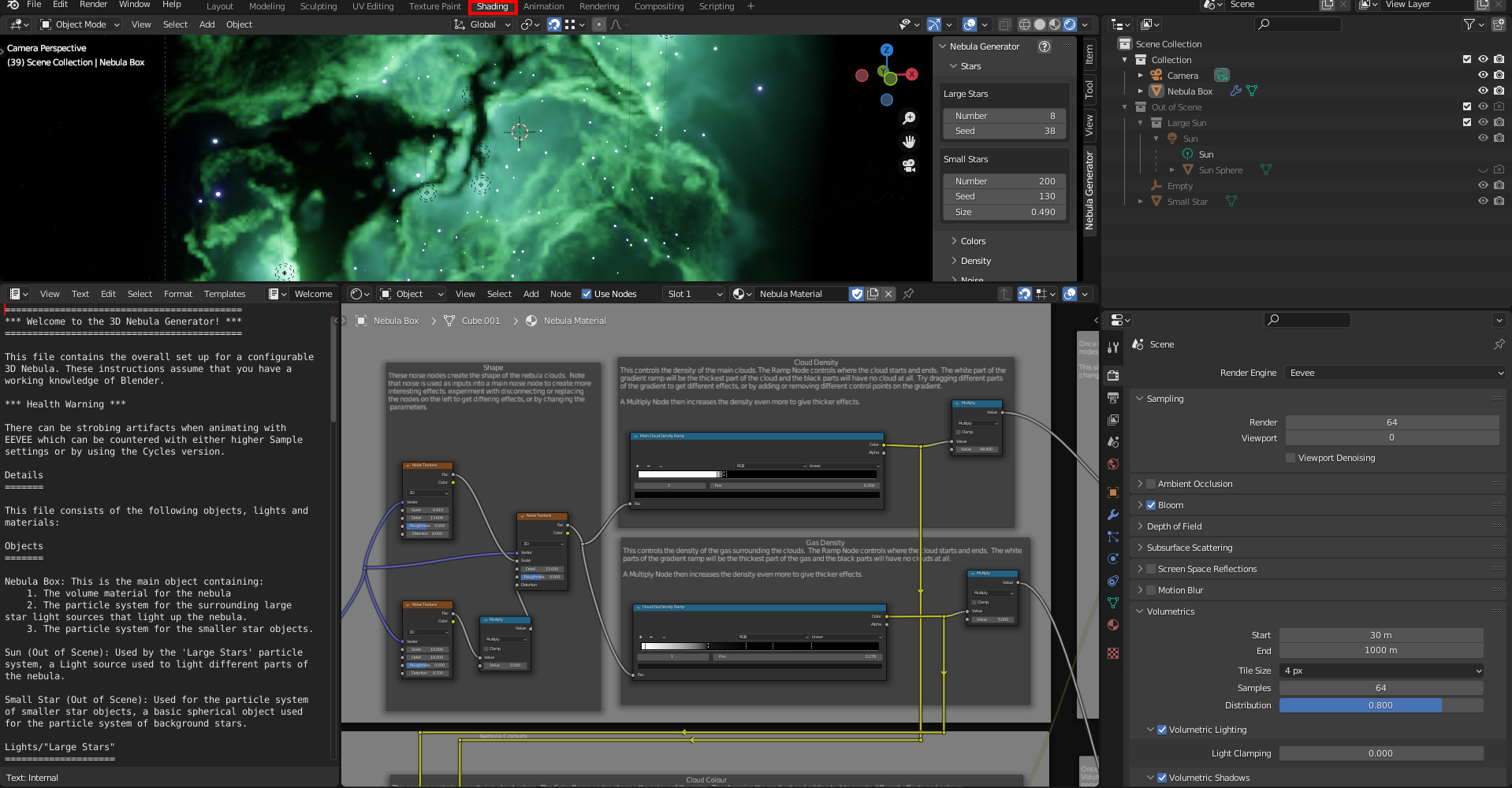
ちなみにNebula Generatorは、アドオンをインストールしなくても.blendファイルを開いて「Shading」を直接操作して利用することができる。私はアドオンがあった方が使いやすいと感じた。
宇宙創生2D編(おまけ)
まとめ(感想文)
下図は、3D版で適当にパラメータを操作して作った緑宇宙。
ギャラクティックな背景を作るのに良いかもね!
引用・参考文献
「Nebula Generator」はBlender Marketで購入できるよ!(2022年5月13日の時点で$20)